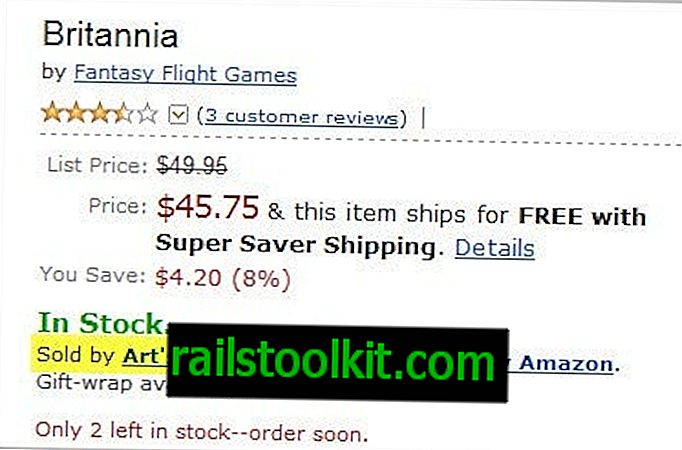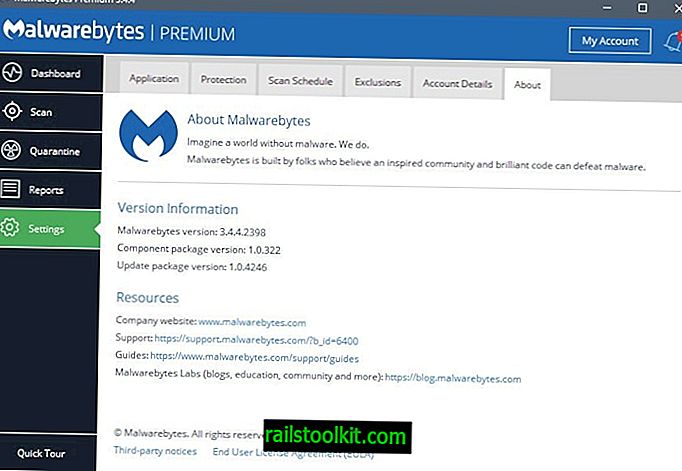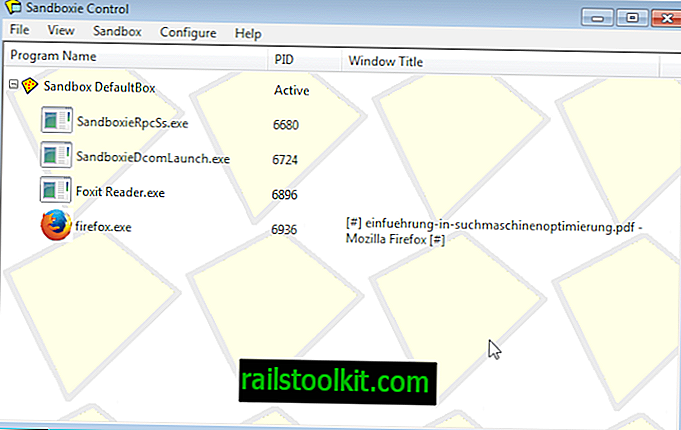
Sandboxie, güvenliği artırmak için işletim sistemindeki uygulamaları sanal alana yerleştiren bir Windows programıdır. Bir sanal alan, içinde çalışan programları altta yatan işletim sisteminden ve diğer yazılım veya verilerden ayırır ve bu programların sistemde kalıcı değişiklikler yapmasını etkili bir şekilde önler.
Kötü amaçlı yazılımlar bile, sanal alana sınırlandırılmıştır; bu, işletim sisteminin kendisini etkileyemeyeceği ve sanal alan sonlandırıldığında tüm izlerinin sistemden kaldırılacağı anlamına gelir.
Sanal alanda çalıştırılan yazılım, test amacıyla ideal kılan sistemden izole edilmiştir ve genellikle sanal alanda bulunan kötü amaçlı yazılım geliştiricileri tarafından hedeflenen uygulamaları çalıştırarak sistemin genel güvenliğini iyileştirir.
Sandboxie yıllardır buralarda ve geliştiricisi Ronen Tzur o zaman programa düzenli olarak yeni özellikler ekledi. Bugün, Windows için en iyilerinden - çoğu en iyisini söylüyor - sanal alan çözümü.
Not : Sandboxie, 2013 yılında Invincea tarafından satın alınmıştır.
Sandboxie Sürümleri
Sandboxie bir shareware programdır. Uygulamanın ücretsiz bir sürümü, bir kaç özelliği kaçıran programın ana sayfasında indirilmek üzere sunulmaktadır ve 30 günlük kullanımın ardından yazılımın ücretli sürümüne yükseltmeniz gerektiğini hatırlatır. Yine de tamamen işlevsel kalıyor ve yazar, kullanıcıların ücretli sürüme geçmeleri için teşvik edildiğini - ancak gerekli olmadığını - belirtiyor.
Ücretli sürüm, yazılımın ücretsiz sürümünde bulunmayan iki ek özellik sunar. Programları sanal alanda çalışmaya zorlayabilirsiniz; Bu, nasıl başlatıldıklarına bakılmaksızın tüm kullanıcı için daha konforlu hale getiren sanal ortamda başlatılacakları anlamına gelir.
İkinci özellik, sistemde birden fazla sanal alan oluşturmanıza ve kullanmanıza ve aynı programı aynı anda birden fazla sanal alanda çalıştırmanıza olanak tanır.
Bu 15 € makul bir fiyata mevcuttur. Fiyatlandırma son zamanlarda değişti. Evde Kullanım için Sandboxie, yılda 20, 95 ABD doları karşılığında kullanılabilen bir abonelik gerektirir.
Sandboxie İnceleme
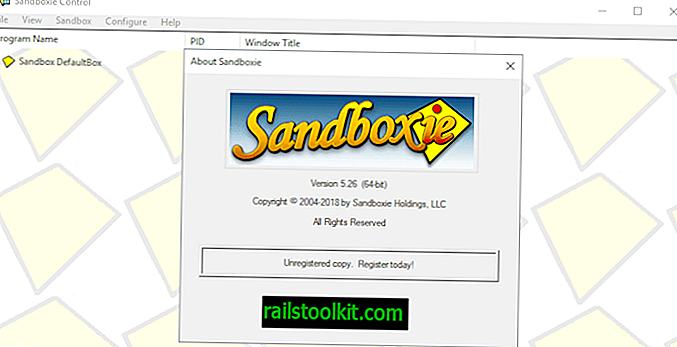
Not : İlk inceleme için Sandboxie 4.06, güncelleme için Sandboxie 5.26 kullanılmıştır.
Sandboxie'nin kurulumu basittir. Program, Windows'un 32 bit ve 64 bit sürümleriyle uyumludur. Yükleyici temiz ve herhangi bir sürpriz yapmıyor. Sandboxie'nin kurulum sırasında yaptığı sisteme bir sürücü kurması gerekir.
Uygulama ilk çalıştırmada yazılım uyumluluğu bilgilerini görüntüler. Sistemde algılanan uygulamaları vurgular ve bunlar için uyumluluk ayarları önerir. Programları listeden kaldırabilir ve yenilerini ekleyebilir ve gelecekteki yazılım uyumluluğu iletişim kutularını gizleyebilirsiniz.
Sandbox daha sonra ana Sandboxie Kontrol arayüzünü açar. Hemen varsayılan bir sanal alan kullanılabilir. Sandboxie'nin önceki ev sürümlerinde kullanımı tek bir sanal alana sınırlı kaldı. Kayıt dışı sürümde Sandbox> Yeni Sandbox Oluştur'u kullanarak yeni sandboxie oluşturabildiğim için bu kısıtlama kaldırılmış görünüyor.
Sanal alandaki programları çalıştırın
Bir sanal alandaki programları çalıştırmak için, araç çubuğu menüsünden Sandbox> DefaultBox> Sandboxed Çalıştır> Çalıştır'ı seçin. Ayrıca herhangi bir sandbox'a sağ tıklayıp bağlam menüsünden "sandboxed çalıştır" ı da seçebilirsiniz.
Web tarayıcıları, E-posta istemcileri ve Windows Gezgini burada doğrudan görüntülenir, ancak menüyü, başlat menüsünden veya sistemde bulunan herhangi bir programdan çalıştırmak için de kullanabilirsiniz.
Alternatif olarak uygulamaları veya kısayollarını sanal alan üzerinde çalıştırmak için Sandboxie ortamına sürükleyip bırakmak mümkündür.

Sandboxie, Windows Explorer'a, sanal alandaki programları veya dosyaları çalıştırmak için de kullanabileceğiniz bir bağlam menüsü öğesi ekler.
Buna ek olarak, korumalı alan programları için kısayollar da oluşturabilirsiniz. Bunu yapmak için aşağıdakileri yapın:
- Sandboxie Control penceresinde Konfigürasyon> Windows Kabuk Entegrasyonu'nu seçin.
- Kısayol Simgeleri Ekle düğmesine tıklayın.
- Bir sonraki seferde neler olduğunu açıklayan ilk kez bir pencere belirir. Kısayol oluşturmak istediğiniz bir uygulamayı seçmek için kullanabileceğiniz Sandboxie Başlat Menüsü görüntülenir.
- Programı çalıştırmak istediğiniz sanal alanı seçin.
- Program listesinden uygulamayı seçin.
- Kısayol, daha sonra masaüstüne kaydedilir.
Seçtiğiniz sanal alana bağlandığı yazılımı yüklemek istediğinizde kısayolu çalıştırabilirsiniz.
Not : Bir programı sanal alanda çalıştırırsanız, sistemdeki verilerle varsayılan olarak kalıcı bir şekilde etkileşime giremeyeceği anlamına gelir. Bu, bazı durumlarda sorunlu olabilir. Firefox'u sanal alanda çalıştırdığınızı ve tarayıcının kendisini yeni bir sürüme güncellediğini varsayalım.
Firefox'u kapattığınızda veya sanal alanı sonlandırdığınızda, güncelleme sona erer ve programı bir sonraki çalıştırışınızda tekrar güncellemeniz istenir.
Güncellemeler söz konusu olduğunda, eklentiler için program güncellemeleri veya güncellemeleri olsun, güncelleme sırasında programın çalışma alanının dışında çalıştırılması en iyisidir;
Programları sanal alanda çalışmaya zorlayan kayıtlı kullanıcılar, tepsi simgesi menüsünü kullanırken zorunlu programları kısa bir süre için devre dışı bırakabilir.
Aynısı, yaptığınız indirmeler ve değişen diğer içerikler için de geçerlidir. Değişimin kalıcı olması gerekiyorsa, sanal alan işlevselliğini devre dışı bırakmanız veya yerleşik denetimleri kullanmanız gerekir.
Sandboxie, bazı durumlarda sanal alanı atlamak için kontroller sunar.
Bazen, programların temeldeki sistemdeki belirli dosyalara erişmesine izin vermek isteyebilirsiniz. Web tarayıcıları söz konusu olduğunda, örneğin yeni yer imleri, şifreler ve oturum çerezleri saklamak isteyebilirsiniz.
Sandboxie, Firefox veya Internet Explorer web tarayıcısı, Thunderbird ve Outlook e-posta istemcileri ve güvenlik yazılımı, indirme yöneticileri veya PDF okuyucular gibi diğer diğer ürünler için varsayılan kontroller sunar.
Firefox kullanıcıları örneğin doğrudan buradan şifreler, yer imleri, çerezler veya oturumlara doğrudan erişim sağlayabilir.

Sanal alan çalışır durumdayken dosyaları dışına taşımak için sanal alan klasörlerine gidebilseniz de, bunun yerine Sandboxie'nin Hızlı Kurtarma veya Acil Kurtarma özelliklerini kullanmak genellikle daha iyidir.
Hızlı düzelme
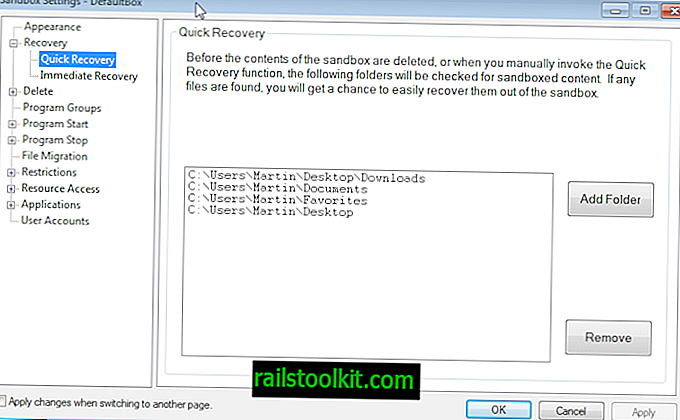
Bir sanal alanı kapattığınızda veya Hızlı Kurtarma'yı manuel olarak çalıştırdığınızda, sanal alan çalışırken ve bunlara kaydettiğiniz dosyalar için seçilen klasörlerin içeriği taranacaktır. Varsayılan konumlar indirme klasörü, Belgelerim, Sık Kullanılanlar ve Masaüstü'dür.
Buradaki fikir, sanal alan sonlandırıldığında kaybolacak dosyaları kaydetmeniz için gerekli araçları size sağlamaktır.
İpucu : Sandbox> [Sandbox Adı]> Sandbox Ayarları> Kurtarma> Hızlı Kurtarma altında Hızlı Kurtarma'ya klasörler ekleyebilirsiniz.
Hemen kurtarma
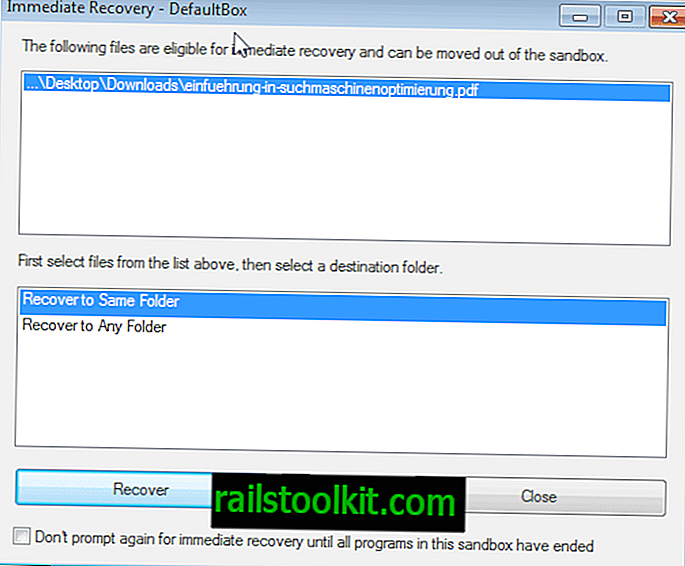
Acil Kurtarma sizin için kurtarma işlemini otomatikleştirir. Sistemdeki seçili klasörleri ve dosya uzantılarını izler ve sanal alanda çalışan bir programa kaydedildikleri anda onları sanal alandan çıkarmanızı önerir.
Buradaki yarar, kurtarmayı elle çağırmanızın gerekmemesidir.
İpucu : Acil Kurtarma özelliğini, Sanal Alan> [Sanal Alanın Adı]> Sanal Alan Ayarları> Kurtarma> Hemen Kurtarma altından devre dışı bırakabilirsiniz.
Sanal alan programlarını tanımlama
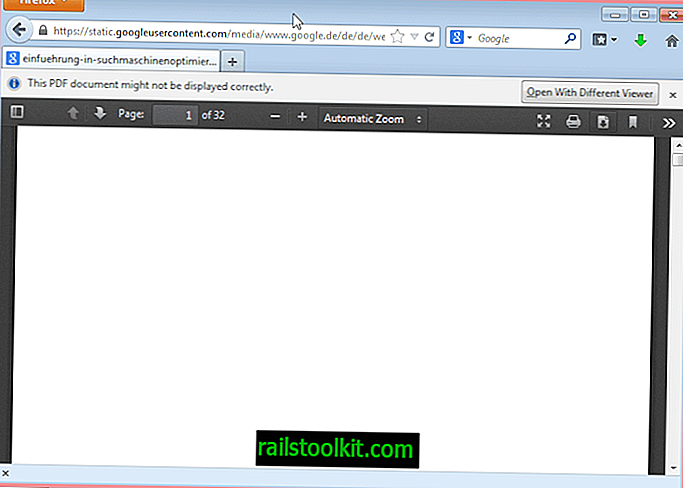
Bir sanal alanda çalıştırdığınız tüm programlar, tıpkı sisteminizde çalıştırdığınız diğer programlar gibi, ilk bakışta bakar. Ancak fare imlecini pencere kenarlığına getirdiğinizde, çevresinde Sandboxie tarafından boyanmış renkli bir kenarlık görürsünüz. Bu, programın sanal alan olduğunu gösterir.
Doğal olarak, ana program penceresinde, içinde çalışan tüm sanal alanlar ve programların burada her zaman görüntülendiğini görebilirsiniz.
Sahip olduğunuz diğer bir seçenek, belirli bir program penceresinin sanal alanda çalışıp çalışmadığını bulmak için Dosya> Pencere Korumalı alanını tıklatmaktır.
Buna ek olarak, pencerelere kalıcı göstergeler eklemek mümkündür. Sandbox Ayarları> Görünüm altındaki seçenekleri bulabilirsiniz.
Sahip olduğunuz ilk seçenek, Sandboxie'nin eklediği pencere sınırını, fare imlecini üzerine getirdiğiniz zaman yerine kalıcı olarak görünür hale getirmektir.
İkinci seçenek, pencere başlığına (#) bir gösterge eklemek veya sanal alan adını doğrudan başlıkta göstermektir.
Bir sanal alanı sonlandırma
Bir sanal alan veya daha kesin olarak içindeki programları kullanmayı tamamladığınızda, onu sonlandırabilirsiniz. Basitçe tepsi simge menüsünden veya ana pencerenin menü çubuğundan içeriği sil seçeneğini seçin.
Sandboxie, sandbox silinmeden önce kaydetmek isteyebileceğiniz dosyaları görüntüleyen bir Sandbox Sil penceresi görüntüler.
Varsayılan olarak, içinde çalışan son programı kapattığınızda, sanal alan otomatik olarak silinmez. Sanal alanın içeriğini otomatik olarak silmek için, Sandbox Settings> Delete> Invocation altındaki davranışı değiştirebilirsiniz.
Değişikliği yaptıktan sonra son programı kapattığınızda, sanal alanın kendisi de silinir.
Bir sanal alanda hangi programları çalıştırmalısınız?
Herhangi bir üçüncü taraf programın sanal alanda çalıştırılması mümkün olsa da, sistem güvenliği bundan yararlanırsa, yalnızca programların çalıştırılması daha iyidir.
Web tarayıcıları, e-posta istemcisi, haberciler veya P2P yazılımı gibi ağ veya İnternet bağlantısı olan tüm programların, diğerlerinin yanı sıra bu konuda da belirtilmesi gerekir.
Bunun nedeni, web üzerinden yapılan saldırılara maruz kalmaları, örneğin kullanıcı programı, örneğin yeni bir program veya dosyayı indirme, indirmelerle yapılan sürücü gibi otomatik saldırılar veya dosyaların otomatik olarak indirildiği ancak dolaylı saldırılar gibi dolaylı saldırılar yoluyla maruz kalmalarıdır. kullanıcı tarafından yürütülecektir.
Ayrıca, kullanımın güvenli olduğunu doğrulamak için sanal alana indirdiğiniz herhangi bir yeni yürütülebilir dosyayı çalıştırmak isteyebilirsiniz.
Sandboxie İpuçları
- Sisteminizde yapılan değişiklikleri görmek için Sandboxie Control'de Görünüm> Dosyalar ve Klasörler'i seçebilirsiniz. Bu, program kurulumlarını veya sanal alanda çalışan yazılımın davranışını izlemek için mükemmeldir. Bu, en iyi şekilde izlenen program sanal alanda çalışan tek programsa çalışır.
- Dosyaları aynı veya başka bir klasöre kurtarmak için aynı görünüm modunu kullanın. Basitçe sağ tıklayın ve içerik menüsünden uygun işlemi seçin.
- Ayarlarda çalışmayı geliştirmek için, Sandbox Ayarlarında "Başka bir sayfaya geçerken değişiklikleri uygula" seçeneğini işaretleyin. Bunu yapmazsanız, tercihini değiştirdiyseniz sayfaları her değiştirdiğinizde bir bilgi istemi alırsınız.
- Sanal alanda çalışan programların İnternet erişimini sınırlayabilirsiniz. Sandbox Ayarları> İnternet Erişimi altında değiştirebileceğiniz tüm programların varsayılan olarak erişimine izin verilir.
Karar
Sandboxie, Windows işletim sistemi için mükemmel bir güvenlik yazılımıdır. Virüsten koruma yazılımı gibi geleneksel güvenlik programlarına ek olarak kullanılmalıdır ve doğru yapılandırılmış ve kullanılmışsa sistem güvenliğini önemli ölçüde artıracaktır.
2013'teki gözden geçirmeden beri yapılan en önemli güncellemeler
- Sandboxie 8.1 ve Windows 10'u tamamen destekliyor.
- Güvenli Önyükleme için destek.
- Windows 7 ve sonraki sürümlerde Firefox çoklu işlem desteği.
- Aboneler için Microsoft Office Tıkla Çalıştır desteği.
- Sandboxie ikilileri uyarıları ortadan kaldırmak için çift imzalı.